當男女朋友不是能每天見面,卻又非常想念對方時,現在的科技可以讓兩方看著對方談情說愛。方法有很多,3G視訊是其中一個辦法,不過似乎太花錢了一點,而另一個方法,就是現在許多IM軟體內建的"網路視訊"功能!從Windows Live Messenger、Yahoo! Messenger甚至Skype都可以使用視訊通話。方便了許多玩長距離戀愛的情侶們。
今天要介紹的就是咱OS的最大佔有率廠商Microsoft的硬體部門出的新產品:Microsoft LifeCam VX-7000,對應WLM,YM,還有Skype,在這三套上都可以正常使用。200萬畫素的CMOS感光元件,經軟體補差點後可到達720萬畫素,並且內建麥克風,還有一鍵接聽功能。接下來就來看看這支網路攝影機到底外觀如何吧!
同步發表於我的Blog中
外盒如同Rick的慣例,在店家就被遺棄了...XD
( 話說微軟還真不環保,裡面就只有這幾樣東西,但是用了一個20*15*10立方公分的紙盒子裝... )

網路攝影機外觀正面,可以看到右方有個LED指示燈,使用中的時候會亮藍色的燈,提醒使用者網路攝影機正在拍攝中囉!

背面,有兩組轉向軸承,可以調整上下夾具的高低,並且也可以調整網路攝影機的仰角以及攻角。

上方具有"一鍵接聽"的功能按鍵,當視訊電話打來時,可以使用這顆按鍵接聽。

不過很可惜的,這個網路攝影機並沒有採用Mini-USB作為連接線,而是採用自帶連接線的方式,攜帶上可能有些許的不方便。

最大可調整角度為下圖這樣,可以夾在CRT上都不是問題。

夾具內部黑色以及灰色的部分都是止滑塊,可以有效防止使用到一半突然掉落的情況發生。

放在Dell 2707WFP上的樣子,下面的東西是買主機板所附送的立體聲麥克風。

輕鬆放置就可以固定住了,角度也非常的正確。

插上USB後,Windows Vista Ultimate 已經內建對於此網路攝影機的驅動程式了。
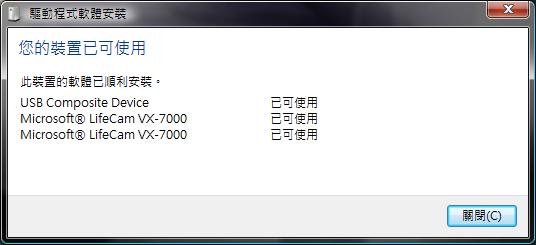
不過須使用完整的功能,還是得要安裝Microsoft所提供的軟體光碟。

按下"我接受合約"以進行下一步。

開始安裝中...ing

安裝的時間有一點漫長,大約一分半左右。
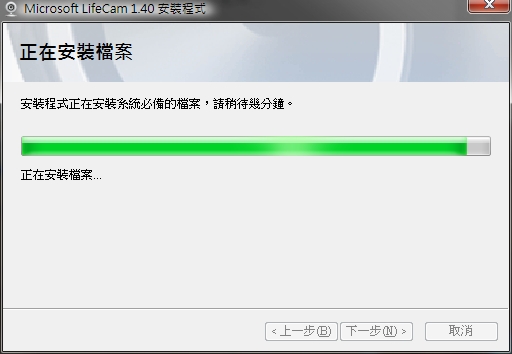
安裝完成後會要求插入網路攝影機的USB連接線。

按下完成後,會在桌面上多出兩個應用程式。
LifeCam程式用途為在本機拍照、錄音、錄影,並且可以在照片、影片上玩一些特效。
Windows Lve Call則是連結到Windows Live Messenger程式,直接點選聯絡人做視訊通話。

執行LiveCam軟體,也請咱涼宮大神當一下Model!
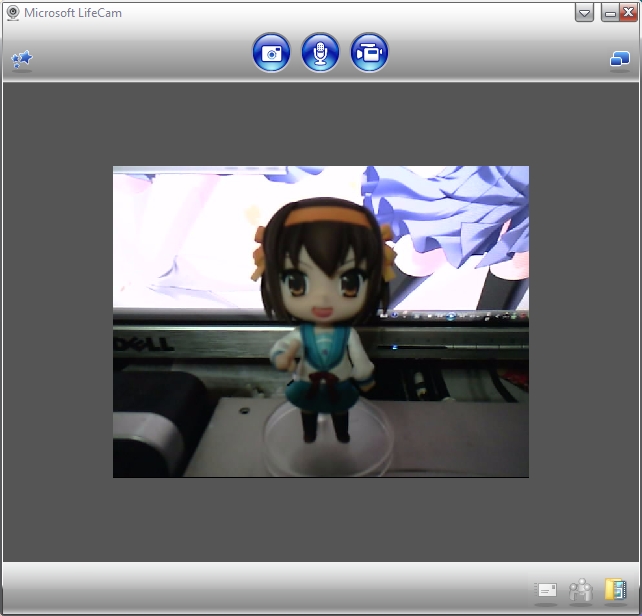
無限迴旋涼宮....

使用軟體內建的拍照,拍一張640*480的圖片,不過白平衡似乎誤判了?

在軟體右側有兩個框框重疊的按鈕,按下去後可以開啟這個視窗,內容為調整解析度。

而視窗左側則是調整一些特效,以及數位變焦的部分。
像圖中就是使用"飛碟"特效。

不過拍照的白平衡似乎會完全的偏掉,不知道是Rick的螢幕亮度開太高的關係,或是其他原因所造成的。
( Rick不管什麼液晶螢幕,亮度都習慣100%全開的,可能因此被桌布的綜合色調給影響到了 )

藏有一把藍波刀,準備將阿虛秒殺掉來看看涼宮大神的反應會是如何...好陰險阿!

這支網路攝影機的攜帶性有點不佳,但是外觀設計Rick蠻喜歡的,而且軟體寫的也不錯,該有的一些功能都有,還可以軟體補差點來達到720萬畫素,可惜並沒有內建臉部自動追焦的功能...讓以前用過羅技-快看瞭望台的Rick不太習慣。售價的部分約在NT$2500左右,而由於Rick找不到真人測試,自己又不上相,所以就沒有真人臉部測試囉...
今天要介紹的就是咱OS的最大佔有率廠商Microsoft的硬體部門出的新產品:Microsoft LifeCam VX-7000,對應WLM,YM,還有Skype,在這三套上都可以正常使用。200萬畫素的CMOS感光元件,經軟體補差點後可到達720萬畫素,並且內建麥克風,還有一鍵接聽功能。接下來就來看看這支網路攝影機到底外觀如何吧!
同步發表於我的Blog中
外盒如同Rick的慣例,在店家就被遺棄了...XD
( 話說微軟還真不環保,裡面就只有這幾樣東西,但是用了一個20*15*10立方公分的紙盒子裝... )

網路攝影機外觀正面,可以看到右方有個LED指示燈,使用中的時候會亮藍色的燈,提醒使用者網路攝影機正在拍攝中囉!

背面,有兩組轉向軸承,可以調整上下夾具的高低,並且也可以調整網路攝影機的仰角以及攻角。

上方具有"一鍵接聽"的功能按鍵,當視訊電話打來時,可以使用這顆按鍵接聽。

不過很可惜的,這個網路攝影機並沒有採用Mini-USB作為連接線,而是採用自帶連接線的方式,攜帶上可能有些許的不方便。

最大可調整角度為下圖這樣,可以夾在CRT上都不是問題。

夾具內部黑色以及灰色的部分都是止滑塊,可以有效防止使用到一半突然掉落的情況發生。

放在Dell 2707WFP上的樣子,下面的東西是買主機板所附送的立體聲麥克風。

輕鬆放置就可以固定住了,角度也非常的正確。

插上USB後,Windows Vista Ultimate 已經內建對於此網路攝影機的驅動程式了。
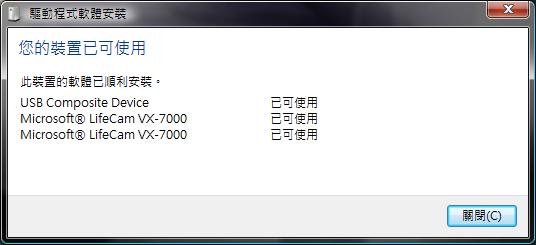
不過須使用完整的功能,還是得要安裝Microsoft所提供的軟體光碟。

按下"我接受合約"以進行下一步。

開始安裝中...ing

安裝的時間有一點漫長,大約一分半左右。
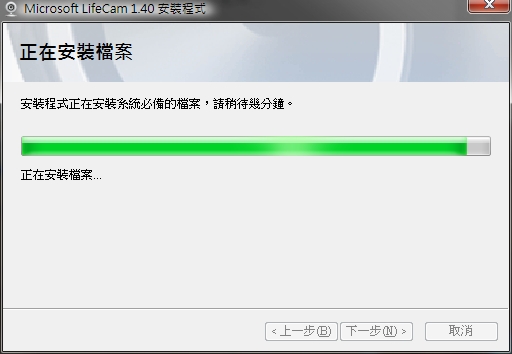
安裝完成後會要求插入網路攝影機的USB連接線。

按下完成後,會在桌面上多出兩個應用程式。
LifeCam程式用途為在本機拍照、錄音、錄影,並且可以在照片、影片上玩一些特效。
Windows Lve Call則是連結到Windows Live Messenger程式,直接點選聯絡人做視訊通話。

執行LiveCam軟體,也請咱涼宮大神當一下Model!
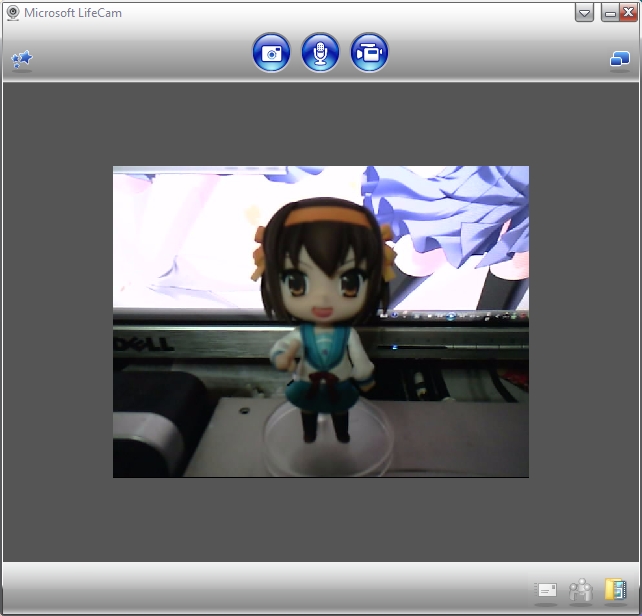
無限迴旋涼宮....

使用軟體內建的拍照,拍一張640*480的圖片,不過白平衡似乎誤判了?

在軟體右側有兩個框框重疊的按鈕,按下去後可以開啟這個視窗,內容為調整解析度。

而視窗左側則是調整一些特效,以及數位變焦的部分。
像圖中就是使用"飛碟"特效。

不過拍照的白平衡似乎會完全的偏掉,不知道是Rick的螢幕亮度開太高的關係,或是其他原因所造成的。
( Rick不管什麼液晶螢幕,亮度都習慣100%全開的,可能因此被桌布的綜合色調給影響到了 )

藏有一把藍波刀,準備將阿虛秒殺掉來看看涼宮大神的反應會是如何...好陰險阿!

這支網路攝影機的攜帶性有點不佳,但是外觀設計Rick蠻喜歡的,而且軟體寫的也不錯,該有的一些功能都有,還可以軟體補差點來達到720萬畫素,可惜並沒有內建臉部自動追焦的功能...讓以前用過羅技-快看瞭望台的Rick不太習慣。售價的部分約在NT$2500左右,而由於Rick找不到真人測試,自己又不上相,所以就沒有真人臉部測試囉...


